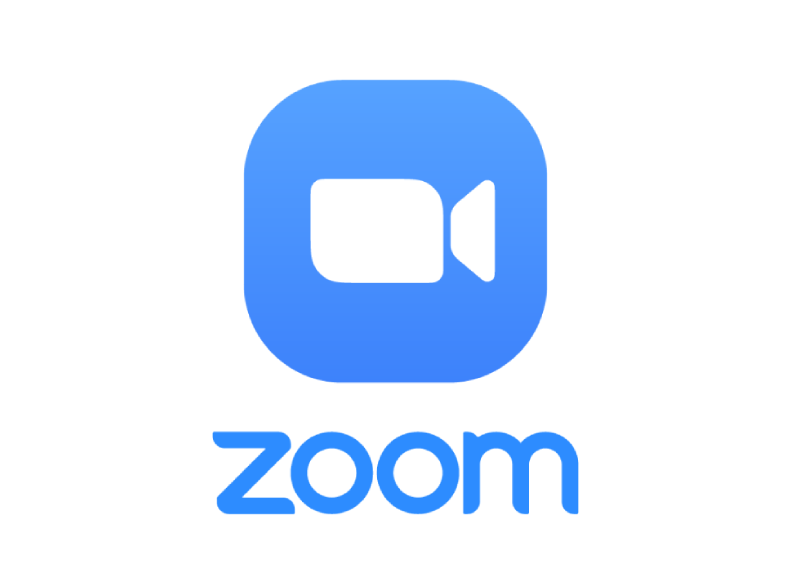Пре него што започнете било који састанак, идеално је знати како активирати звук у „Зумирању“ и извршити проверу звука, јер је помало фрустрирајуће кад схватите да вас не могу чути у средини собе. Стога ће у следећем посту бити детаљно објашњени сваки начин обављања овог задатка на мобилном уређају или рачунару како би се осигурала добра комуникација са остатком учесника форума.
У том смислу, први корак је преузимање и инсталирање апликације на телефон или рачунар у зависности од уређаја који ће се користити. Убудуће, ако је потребно, мораћете да се пријавите или региструјете да бисте започели калибрацију звука и научили како да укључите или искључите микрофон на састанку. Ако желите да знате све о овој теми, наставите да читате овај чланак до краја.
Пре него што сазнате како да активирате микрофон «зум» или како извршити аудио тест Да бисте проверили да ли ради, потребно је да имате два основна захтева за процес. Ови укључују:
- Уграђени микрофон, повежите се путем УСБ-а или користите микрофон слушалица.
- Повежите се са звучницима на рачунару или слушалицама да бисте проверили проширени звук.
Обавезно истовремено испуните оба захтева на рачунару, а затим наставите са овим поступком и научите све што је потребно за проверу звука или активацију микрофона у „Зоом“.
Како активирати звук у Зоом-у
Требало би да знате да је начин активирања звука микрофона у «Зоом» врло сличан како на рачунарима, тако и на мобилним телефонима. У наставку погледајте како то учинити на сваком од ових уређаја.
Са рачунара
Активирање звука или микрофона у «Зумирању» са рачунара једноставно је попут притиска одређеног дугмета на траци са алаткама у доњем делу дијалошког прозора. Слично томе, може се активирати или деактивирати у било које време током састанка притиском на Алт + комбинација тастера.
С друге стране, ако само желите да комуницирате и желите привремено да активирате микрофон или звук, можете притиснути размакницу потребно време, а затим га отпустити. На тај начин, када престанете да притискате претходне тастере, звук уређаја ће се поново деактивирати.
Са паметног телефона
Када први пут уђете на састанак у „Зумирање“, од вас ће се тражити да доделите потребне дозволе уређају. Касније можете укључити звук у соби тако што ћете кликнути на икону микрофона и одабрати жељену опцију:
- Позовите путем интернета, која је најчешћа од свих, и да можете да користите интернет везу за повезивање микрофона приликом уласка на састанак.
- Зови мој телефон који упути позив дотичном уређају да се придружи састанку. У овом случају, домаћин треба да има аудио план да би га покренуо.
- Означено, који вам омогућава да приступите састанку за зумирање са бројача телефона.
Вреди напоменути да се ово може разликовати у зависности од типа рачуна, државе или уређаја. Након подешавања ове опције, видећете икону микрофона у доњем левом углу екрана. Притиском на њега можете укључити или искључити звук током састанка онолико пута колико вам је потребно.
Урадите звучну проверу
Ако желите да извршите звучну проверу пре продужења састанка, извршите следеће кораке са рачунара:
- Отвори зум и иди до иконе конфигурација, која је представљена иконом зупчаника.
- Затим морате одабрати картицу звучни међу наведеним опцијама, а ви то можете тестирајте звучник или микрофон кликом на дугме назначено за сваког од њих.
У тесту звучника чућете звук позива. Истовремено, за микрофон ће бити затражено да направите мали снимак, а затим репродукујете да бисте потврдили да је све нормално. Ако један од два из било ког разлога не успе, морате одабрати други уређај.
На овај начин можете да проверите квалитет звука пре него што се придружите састанку за зумирање. Сада, за рад у истој соби за ћаскање, имате две могућности. Прва је најбржа и најједноставнија метода, приказивањем менија са опцијама који се налази на икони микрофона, а затим одабиром „Тест Спеакерс анд Мицропхонес“ (Тест звучника и микрофона), који ће отворити искачући прозор за извођење поступка сличног горе описаном.
Други аспект је да притиснете «Аудио Сеттингс». Отвориће се прозор Опште поставке, где можете да тестирате или прилагодите контроле звука како бисте уклонили позадинску буку или повећали јачину звука. Треба напоменути да је у првом случају потребно преузети функцију «зумирање» за сузбијање лајања, звукова притиска тастера итд. То се брзо ради из саме апликације.
У овом тренутку је важно схватити да је немогуће покренути аудио тест на мобилном телефону. Као што видите, ово је једноставан поступак који не траје неколико минута и може вам помоћи да будете сигурни да је све у реду.
Веома је важно да приликом упућивања позива зум, поготово ако се ради о формалном или професионалном састанку, побрините се да се звук добро чује, у супротном ћете открити да постоје проблеми који отежавају комуникацију, а ово може постати велика непријатност како би могли да воде разговоре са другим људима.
На овај начин знате како можете активирати зумирање звука и са рачунара и са паметног телефона, тако да, као што сте се и сами могли уверити, то није радња која подразумева било какву потешкоћу и коју свако може лако да уради, а да не мора да има велико знање.
Генерално, ова врста апликација има врло интуитиван рад захваљујући веома пажљивом интерфејсу у којем је свака опција јасно назначена тако да у њу нема сумње.